win7系统中ctrl+shift输入法不能切换的解决方法
来源:U大侠 时间:2015-06-19
相信目前大多数用户在win10正式版本还没出来之前,应该使用的都是win7或者是win8的系统。而在win7系统中,用户常用ctrl+shift来切换输入法,但是最近有用户反应,按“ctrl+shift”快捷键不能切换输入法了,这是为什么?下面,U大侠小编就跟大家一起来看看如何解决win7系统中ctrl+shift输入法不能切换的问题吧。
win7旗舰版系统中ctrl+shift不能切换输入法的原因:
在更换按键顺序界面中,没有设置切换键盘的布局,所以按ctrl+shift不能切换输入法。
win7系统中ctrl+shift不能切换输入法的解决步骤:
1、鼠标单击“开始”菜单,点击“控制面板”,打开控制面板。如图1所示
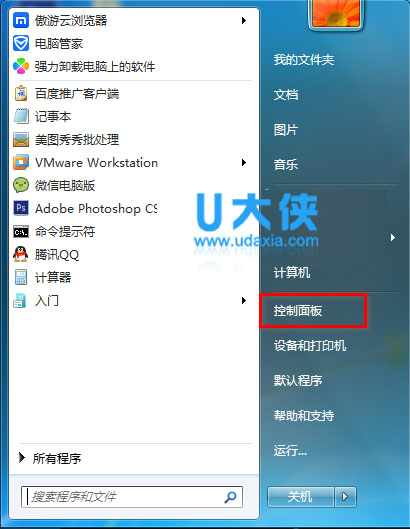
输入法不能切换
2、在控制面板中,将查看方式设置为“大图标”,点击“区域和语言”。如图2所示
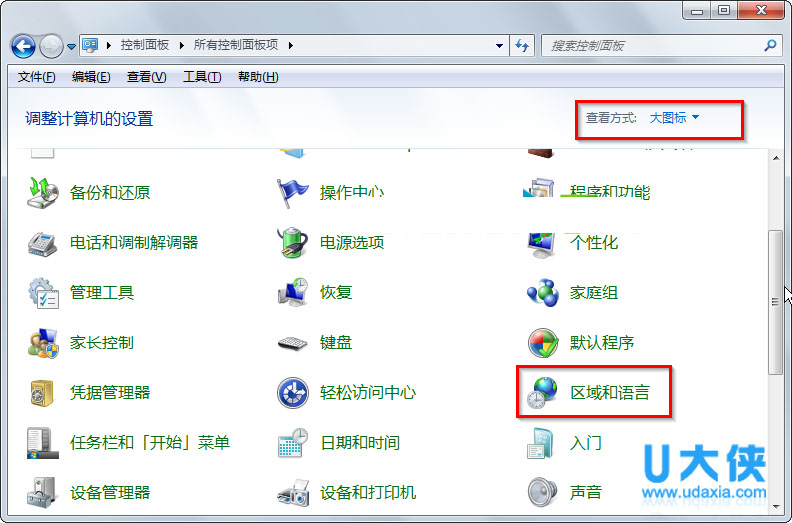
输入法不能切换
3、在区域和语言的界面中,切换到“键盘和语言”,点击“更改键盘”。如图3所示
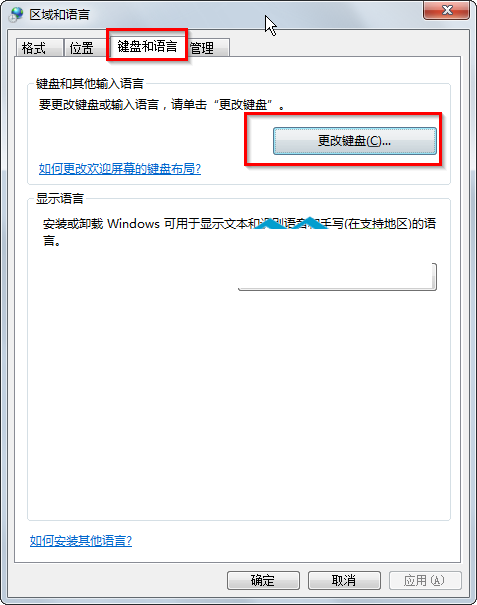
输入法不能切换
4、在“文本服务和输入语言”界面中,切换到“高级键设置”,点击“更改按键顺序”。如图4所示
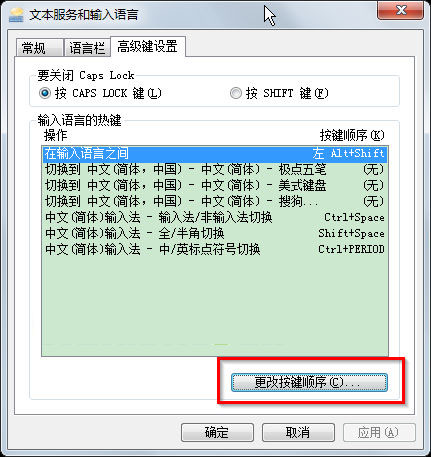
输入法不能切换
5、在更改按键顺序界面中,在切换键盘布局选项下,点击“ctrl+shift(T)”,按确定。如图5所示
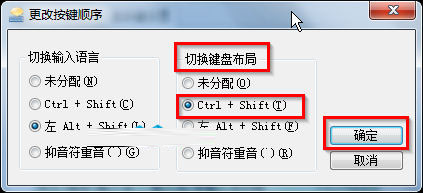
输入法不能切换
【注意】:在“更改按键顺序”界面中,“切换输入语言”选项下,是用来“切换中英文”的。“切换键盘布局”选项下,是用来“切换输入法”的。
以上就是win7系统中ctrl+shift输入法不能切换的解决方法,更多精彩内容继续关注U大侠官网。
相关内容推荐:U大侠U盘安装原版Win7系统教程
-

用户使用Win10升级助手发现无法运行应该怎么办?
2020-05-29
-

电脑当中的.accelerate是什么文件夹?是否可以删除?
2020-05-29
-

Win7系统中LSP损坏的详细修复方法
2020-05-29
-

如何让电脑删除文件时可以直接彻底进行删除?
2020-05-28
-

Win10系统中PIN码添加、修改以及删除的操作步骤是什么?
2020-05-28
-

Win10系统通过执行CMD命令卸载密钥激活码的具体方法是什么?
2020-05-28
-

Win10系统关机时提示“内存不能为read”应该如何解决?
2020-05-27
-

Win10蓝屏并提示终止代码video_scheduler_internel_error怎么办?
2020-05-27
-

Win10系统开机提示Winload.efi丢失的蓝屏问题怎么解决?
2020-05-27













共0条
以上留言仅代表用户个人观点,不代表U大侠立场
立即评论